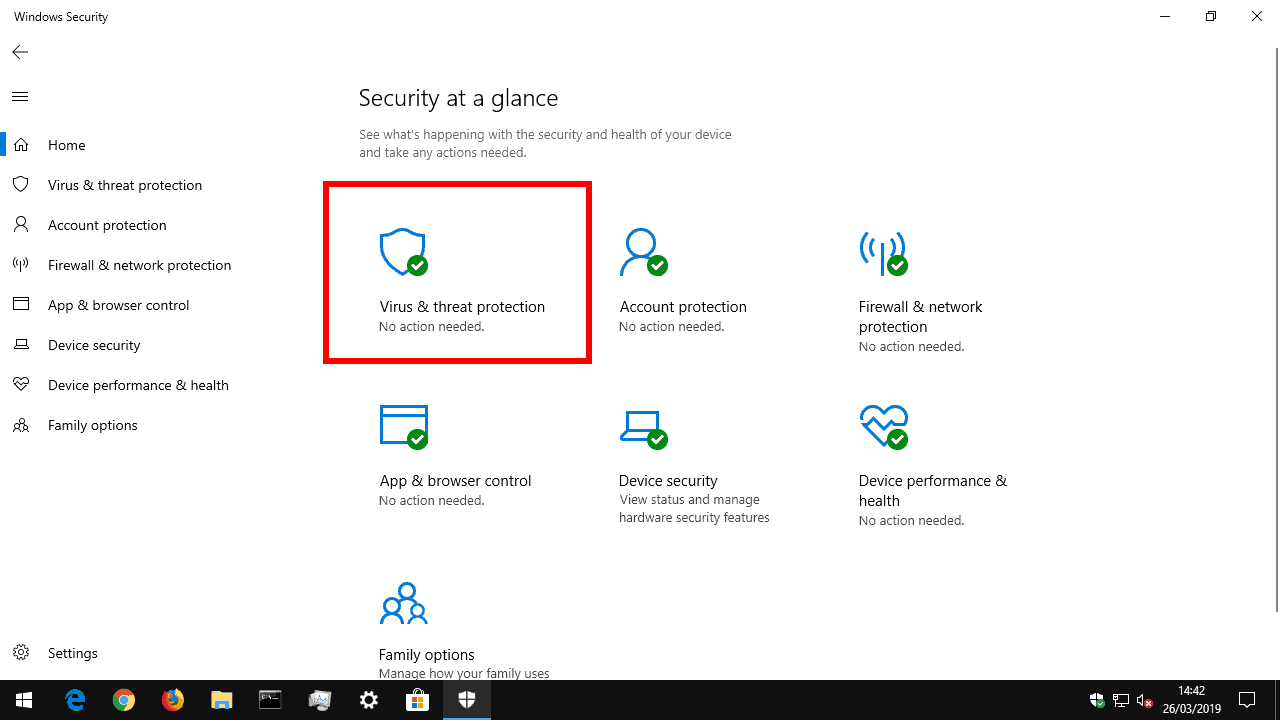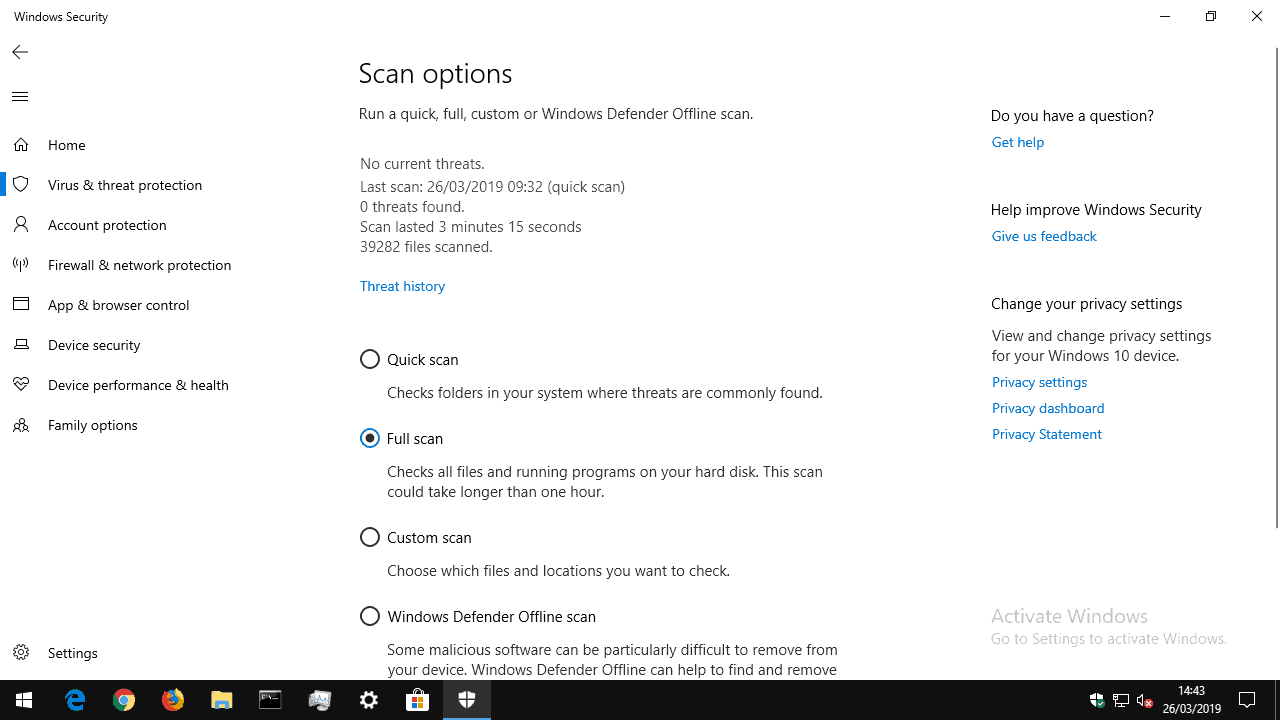Cómo realizar un análisis de virus en Windows 10
Para escanear su dispositivo Windows 10 en busca de amenazas:
- Busque “Seguridad de Windows” en el menú Inicio e inicie la aplicación.
- Haga clic en “Protección contra virus y amenazas”.
- Presione el botón “Escaneo rápido” y espere a que se complete el escaneo.
Se aplica a Windows 10 1809 y versiones posteriores
Windows 10 viene con protección antivirus incorporada en forma de seguridad de Windows (anteriormente conocida como Windows Defender). Si sospecha que su dispositivo tiene un problema, puede usar el Centro de seguridad de Windows para ejecutar un análisis de virus que podría descubrir archivos peligrosos.
Puede abrir el Centro de seguridad de Windows desde su icono en la bandeja del sistema; busque un escudo blanco. Alternativamente, ejecútelo escribiendo “Seguridad de Windows” en el menú Inicio. Antes de la actualización de Windows 10 de octubre de 2018, la aplicación se llamaba Centro de seguridad de Windows Defender, así que ábrala si está usando una versión anterior de Windows.
Desde la pantalla de inicio de la aplicación, haga clic en el mosaico “Protección contra virus y amenazas” para abrir la página del antivirus. Haga clic en el botón “Análisis rápido” debajo de “Amenazas actuales” para ejecutar un análisis de su dispositivo. Esto puede tardar un poco en completarse, pero puede seguir usando su PC mientras se ejecuta. Recibirás una notificación cuando finalice el escaneo.
Una vez que se haya completado el análisis, la pantalla “Amenazas actuales” mostrará el resultado del análisis. Si se encontraron amenazas, podrá obtener sus detalles mediante el botón “Historial de amenazas”.
Si el análisis rápido no encuentra ningún problema, puede realizar una comprobación más exhaustiva haciendo clic en el enlace “Opciones de análisis”. Aquí, puede optar por ejecutar un “análisis completo” que verificará cada archivo, así como cualquier programa en ejecución. También hay una opción para ejecutar un análisis personalizado dentro de los directorios que defina; use esta opción si ya ha identificado un archivo sospechoso y desea confirmar si es una amenaza.
La seguridad de Windows ha avanzado mucho con Windows 10 y el análisis de virus integrado ahora es bastante completo. Aunque todavía no es la solución más robusta, Windows Security es un sistema de protección adecuado siempre que se mantenga al tanto de las amenazas potenciales; no haga clic en enlaces sospechosos en correos electrónicos o sitios web. Windows ejecuta regularmente escaneos rápidos en segundo plano y monitorea continuamente su dispositivo en busca de nuevas amenazas en tiempo real, por lo que no debería necesitar ejecutar escaneos manuales de forma regular.